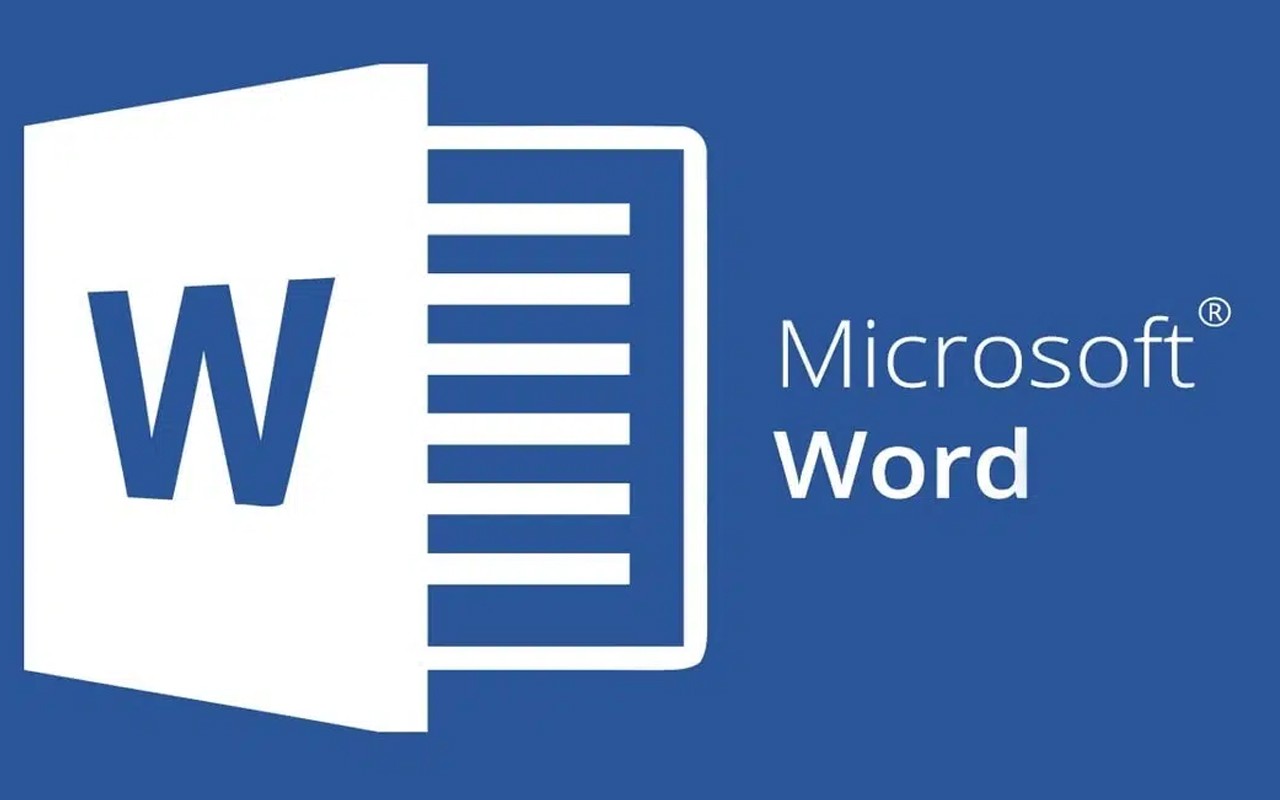
Gadgetren – Meskipun kita sudah tak asing lagi dengan penggunaan Microsoft Word untuk kegiatan pengetikan atau penulisan sebuah dokumen, namun masih saja menemukan masalah seperti menghapus halaman kosong.
Masalah ini sendiri tentunya sudah menjadi hal yang sering dihadapi oleh pengguna Microsoft Word dari berbagai kalangan seperti mahasiswa, pekerja kantoran, pemilik perusahaan, dan masih banyak lagi.
Dalam tulisan ini, tim Gadgetren pun akan membantu kamu mencoba mengatasinya terutama untuk Microsoft Word yang ada di komputer Windows. Namun sebelum mengetahui cara untuk menghapus halaman kosong Microsoft, di sini saya ingin menggaris bawahi bahwa halaman kosong biasanya akan tersisa ketika kita selesai mengetik atau malah setelah tersimpan.
Ketika dokumen yang sudah disimpan dibuka lagi dan dicek kembali untuk dicek biasanya kita sering kali menemukan halaman kosong yang secara acak muncul. Entah itu ada di bagian tengah halaman, awal, hingga akhir halaman. Untuk halaman kosong yang ada di akhir halaman tentunya sangat mudah untuk dihapus.
Yang mana kamu tinggal mengetuk halaman kosong di akhir tulisan kemudian tekan tombol Delete atau Backspace. Nah yang menjadi masalah ialah halaman kosong muncul di tengah dokumen yang kita ketik di mana kadang kala sulit dihapus secara paksa hanya dengan menggunakan tombol Backspace atau Delete saja.
Dengan begitu kamu harus menggunakan cara lainnya untuk menghapus halaman kosong yang berada di tengah dokumen dengan menggunakan tombol Navigation Pane atau Panel Navigasi yang tersedia pada menu View atau Tampilan pada deretan menu Microsoft Word.
Cara Menghapus Halaman Kosong Pada Dokumen Word
- Buka dokumen Microsoft Word di laptop atau PC kamu.
- Pilih menu View
- Ketuk tombol Navigation Pane atau Panel Navigasi.
- Ketuk menu Halaman atau Page.
- Cari halaman kosong di dokumen dan ketuk halaman kosong tersebut.
- Lalu tekan tombol Delete pada keyboard.
Selain dengan langkah tersebut ada cara lainnya agar halaman kosong bisa terhapus dengan cepat saat tidak bisa menggunakan Delete atau Backspace. Hal ini mungkin dikarenakan halaman kosong memiliki karakter yang tidak bisa dilihat atau tersembunyi sehingga harus menggunakan cara khusus.
Kamu pun bisa mengetuk tombol ikon Paragraph Mark (¶) yang ada di menu Beranda atau Home. Setelah itu akan muncul simbol yang sebelumnya tidak muncul dalam dokumen. Kemudian seret semua simbol di halaman kosong dengan mouse atau touch pad dan tekan tombol Backspace.
Di samping itu kamu bisa menekan tombol keyboard pintasan CTRL + G. Setelah itu masukan nomor halaman kosong yang ingin di hapus dan ketuk tombol Pergi Ke. Lalu tekan tombol Delete dan halaman akan terhapus secara otomatis.










Tinggalkan Komentar